赛博遗产之:旧电脑打包虚拟机
1. 背景
更换新电脑后,旧电脑想重装又怕丢数据?想卖掉又怕泄露隐私?想送人又怕哪天什么犄角旮旯的文件会派上用场?
别着急,赛博遗产来帮你
将旧电脑打包为虚拟机,冷备储存,随用随开,彻底解决你的数据焦虑
2. 流程
2.1. 清理电脑
将旧电脑各种没用的垃圾删除或提前迁移到新电脑,尽可能减小硬盘空间占用,以减小最终虚拟机的大小。
包括回收站、“下载” 目录、临时文件、各种聊天软件与浏览器的缓存、各种包管理工具的缓存、各种游戏、闲置安装包、很久没用的大型软件等
建议使用 Wiztree 等软件排查占空间较大的文件夹,然后针对性进行垃圾清理。
2.2. 环境准备
- 参照网上教程,进入旧电脑的 BIOS / UEFI,禁用安全启动,以免后面虚拟机启动时出现问题
- 建议提前关闭 Windows Hello 人脸、指纹识别等,以后到虚拟机中可以再按需打开
- 务必牢记系统登录密码(账户密码,非 PIN 码),后面第一次开机时需要使用
2.3. 使用 Disk2VHD 打包虚拟磁盘
Sysinternals 出品,必属精品(狗头
Sysinternals 出品工具 Disk2VHD,支持将当前正在运行的系统盘在内的整个电脑硬盘直接打包为虚拟硬盘 VHDX,供虚拟机挂载使用。软件使用 NTFS 快照机制,在备份过程中可以正常使用电脑,无需 PE 启动盘启动或者挂机等待。
下载地址:https://learn.microsoft.com/en-us/sysinternals/downloads/disk2vhd
使用方法很简单:
打开软件后勾选右上角三个选项,然后在下面选择你要打包的分区即可。在 VHD File Name 框中选择你虚拟磁盘要保存的位置,注意不能保存在要打包的分区本身,可以外接一个移动硬盘用来中转。
注意:除了你的 Windows 分区和数据盘之外,请记得选择系统保留分区(BIOS / MBR 系统)或恢复分区 (UEFI / GPT 系统),以及系统自带的各种保留分区。这可以充分保留原设备的各种特性、内置驱动、启动引导信息等,以确保后续可以正常开机
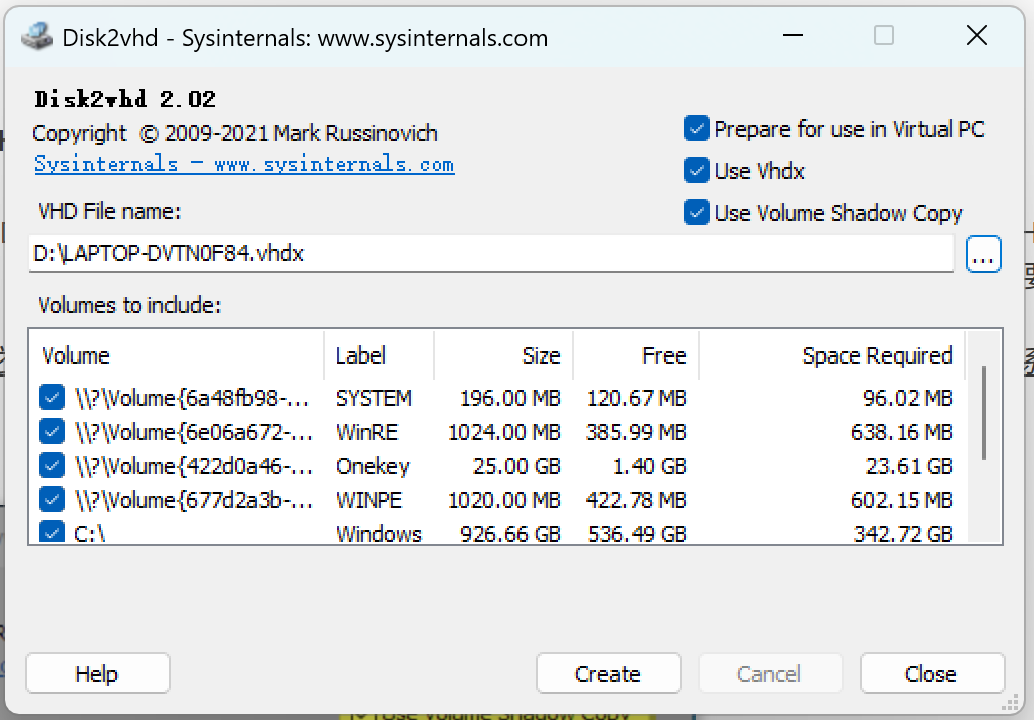
点击 Create 开始打包。整个过程根据要打包分区数据的大小会消耗一定的时间,请耐心等待。
打包完成后,在目标位置就可以看到你的 <原电脑主机名>.vhdx 虚拟磁盘文件了(你的赛博遗产)
2.4. 新电脑上创建虚拟机并挂载
首先,将刚刚打包的虚拟磁盘搬到新电脑上(如果硬盘空间不够的话,也可以直接在移动硬盘配置虚拟机)
接下来在新电脑上打开 Hyper-V 功能,并创建虚拟机:
- 根据你原先设备的引导类型选择虚拟机版本:
- BIOS / MBR 分区设备(只有老电脑还在使用)选择 1 代虚拟机
- UEFI / GPT 分区设备(Windows 8 以后的新设备标配)选择 2 代虚拟机
- 到挂载磁盘设置时,选择你刚刚打包的虚拟磁盘
- 确认创建虚拟机。创建完毕后,还需要打开虚拟机设置页面,对默认设置进行一些调整:
- 固件 菜单:将硬盘调整为第一启动顺序位
- 安全 菜单:禁用安全启动
- 检查点 菜单:禁用检查点(如果你硬盘够大,可以不关)
- 自动启动操作 菜单:设置为 “无” (虚拟机要开机自启干什么)
全部设置完成并保存后,双击虚拟机开机。可以看到系统会启动一次,然后断开连接重启,似乎是在自行恢复 UEFI 引导配置
重启完毕后,输入系统登录密码,就可以正常登录进虚拟机了。可以看到所有原有的系统、数据、环境等全部保留原样。
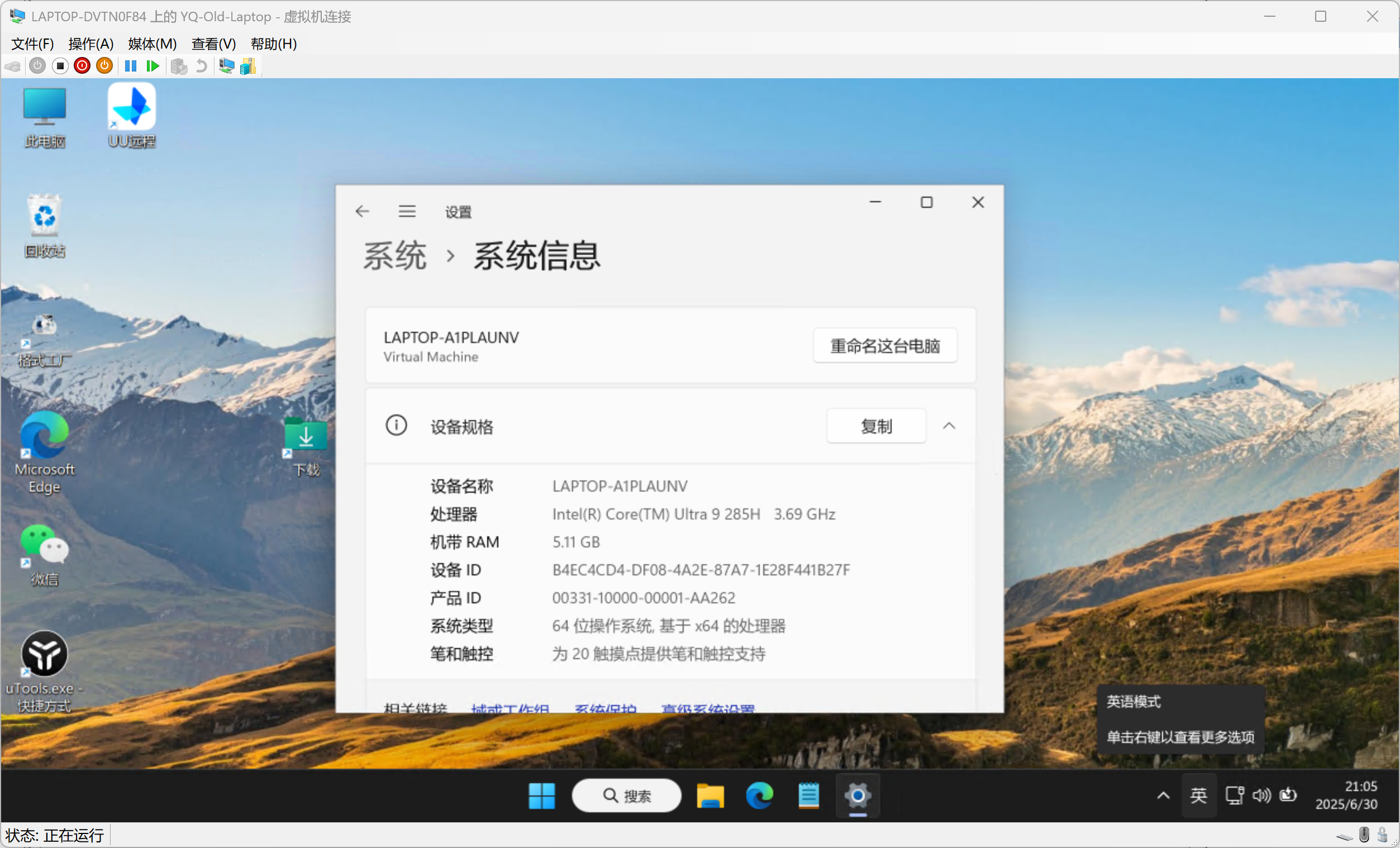
3. Tips
- 还有一款类似的虚拟磁盘打包软件 StarWind v2v(p2v),支持多种虚拟机磁盘格式,有 VMWare / ESXi / PVE 虚拟机需求的用户可以考虑使用